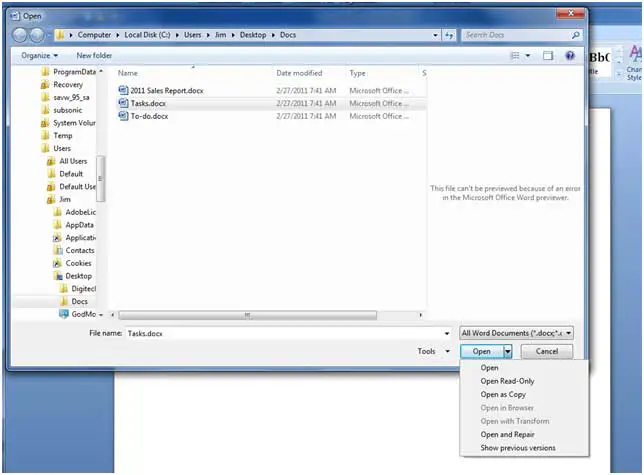V operacijskem sistemu Windows obstaja uporabna funkcija, ki vam omogoča podvajanje arhivov in tako pridobite več kopij istega arhiva.Obstajajo različni razlogi, zakaj lahko uporabite to funkcijo, na primer urejanje arhiva ob ohranjanju izvirne različice.
Poleg tega ste morda naleteli na nekatere datoteke, ki so bile nastavljene kot »samo za branje«.Datoteke samo za branje je mogoče odpreti, ne pa tudi spreminjati ali shranjevati.Ta funkcija je namenjena preprečevanju neželenih sprememb v arhivu.
vsebina
Kaj je Word način samo za branje
V programu Microsoft Word,"le za branje"Izraz se nanaša na nastavitev dovoljenja za datoteko, ki uporabnikom omejuje spreminjanje datoteke.Ko je Wordov dokument nastavljen kot »samo za branje«, si lahko dokument ogledate, kopirate in natisnete, vendar sprememb dokumenta na splošno ni mogoče urejati ali shranjevati.
Dokument, ki je samo za branje, se običajno izvede, da se zaščiti celovitost datoteke ali prepreči nenamerno spreminjanje.Običajno se uporablja pri skupni rabi datotek, ki jih prejemnik ne sme spreminjati, ali pri razdeljevanju predlog ali obrazcev, ki jih je treba izpolniti brez spreminjanja izvirne vsebine.
Kako omogočiti način samo za branje za dokumente v programu Microsoft Word
Če želite omogočiti dokument v programu Microsoft Wordnačin samo za branje, lahko sledite tem korakom:
- Odprite dokument, ki ga želite narediti samo za branje.
- Kliknite zavihek »Datoteka« v zgornjem levem kotu okna Word.
- V spustnem meniju izberite »Zaščiti dokument« in nato izberite »Označi kot končno«.
- Prikaže se pogovorno okno, ki vas obvesti, da bo dokument označen kot končen in shranjen.Za nadaljevanje kliknite OK.
- Dokument je zdaj nastavljen na način samo za branje.Lahko ga zaprete in znova odprete, da vidite spremembe.
Kako odpreti Wordovo datoteko v načinu samo za branje
V nekaterih primerih boste morda morali odpreti Wordovo datoteko v drugačnem načinu od standardnega načina branja/pisanja, da bi izpolnili določeno nalogo.Na primer, morda boste želeli urediti datoteko, ne da bi prepisali izvirno datoteko in jo shraniti z drugim imenom.
V bistvu je to podobno operaciji »Shrani kot« in ročni izbiri novega imena.Z izbiro možnosti »Odpri kot kopijo« se datoteka samodejno preimenuje s predpono »copy(1)«.
Odpiranje datoteke kot samo za branje je še posebej priročno, če želite, da drugi delajo z datoteko, ne da bi shranili kakršne koli spremembe vaše izvirne datoteke.Datoteko lahko shranijo le tako, da jo shranijo pod drugim imenom.
Če želite odpreti datoteko samo za branje ali kot kopijo, sledite tem korakom: Najprej se pomaknite do menija »Datoteka« ali poiščite ikono »Odpri« in enkrat kliknite, da označite želeno datoteko.Nato v spustnem meniju, ki se prikaže, izberite želeni način odpiranja datoteke.
Ta program deluje z drugimi Officeovimi programi, kot sta Excel in PowerPoint, in vam nudi enako funkcionalnost.
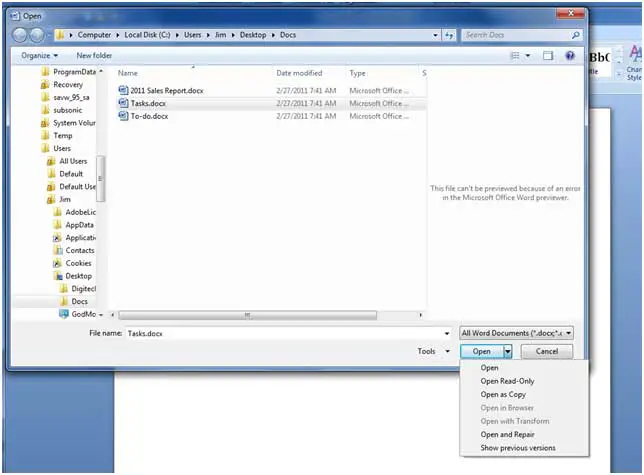
Končne misli
Upoštevati je treba, da način samo za branje v programu Microsoft Word ni XNUMX-odstotno zanesljiv varnostni ukrep.Čeprav večini uporabnikov preprečuje spreminjanje, lahko nekateri ljudje z več tehničnimi veščinami vseeno najdejo način za spreminjanje dokumenta.Zato, če potrebujete močnejšo zaščito dokumentov, razmislite o uporabi drugih varnostnih ukrepov ali šifriranju datotek.